
本地安装 MySQL 数据库,其实并没有想象中那么复杂。简单来说,就是下载安装包,配置环境,然后启动服务。当然,中间可能会遇到一些小坑,但别担心,一步一步来,总能搞定。
解决方案
-
下载 MySQL 安装包:
首先,访问 MySQL 官网(https://www.php.cn/link/06d86297d6e28d4637d60c86c2a2f5b6)。选择适合你电脑操作系统的版本。通常情况下,Windows 用户选择 MSI Installer,Linux 用户选择对应的 RPM 或 DEB 包, macOS 用户选择 DMG 包。 建议下载 Community Server 版本,它是免费的。
-
安装 MySQL:
Windows: 双击下载好的 MSI 文件,按照提示进行安装。安装过程中,记得选择 "Developer Default" 选项,这样会自动安装一些常用的工具。设置 root 用户的密码,务必记住这个密码,后续登录需要用到。 安装程序还会询问你是否配置 MySQL Server,选择 "Configure MySQL Server" 并按照提示进行。
macOS: 双击 DMG 文件,将 MySQL 图标拖拽到 "Applications" 文件夹。打开 "System Preferences",找到 "MySQL",点击 "Start MySQL Server"。 安装过程中也会提示设置 root 用户的密码。
-
Linux: 使用包管理器安装,例如:
-
Debian/Ubuntu:
sudo apt-get update && sudo apt-get install mysql-server
-
CentOS/RHEL:
sudo yum install mysql-server
安装过程中会提示设置 root 用户的密码。
-
Debian/Ubuntu:
-
配置环境变量 (Windows):
这一步很重要,否则你无法在命令行中直接使用 MySQL 命令。
- 找到 MySQL 的安装目录,例如
C:\Program Files\MySQL\MySQL Server 8.0\bin
。 - 右键点击 "此电脑",选择 "属性",然后点击 "高级系统设置"。
- 点击 "环境变量",在 "系统变量" 中找到 "Path",点击 "编辑"。
- 点击 "新建",将 MySQL 的 bin 目录添加到 Path 中。
- 重启命令行窗口。
- 找到 MySQL 的安装目录,例如
-
启动 MySQL 服务:
- Windows: 在 "服务" 中找到 "MySQL80" (或者其他类似名称),右键点击,选择 "启动"。
- macOS: 在 "System Preferences" 中找到 "MySQL",点击 "Start MySQL Server"。
-
Linux:
sudo systemctl start mysqld
-
登录 MySQL:
打开命令行窗口,输入
mysql -u root -p
,然后输入你设置的 root 密码。如果一切顺利,你就能看到 MySQL 的命令行提示符mysql>
。
安装过程中可能会遇到各种奇奇怪怪的问题,比如端口占用、权限问题等等。
-
端口占用: MySQL 默认使用 3306 端口。如果该端口被其他程序占用,安装程序会报错。 解决方法是找到占用端口的程序并关闭,或者修改 MySQL 的端口号。 修改端口号需要在 MySQL 的配置文件
my.cnf
(Linux) 或my.ini
(Windows) 中修改port
参数。 -
权限问题: 在 Linux 系统中,安装 MySQL 可能需要 root 权限。 确保使用
sudo
命令执行安装命令。 - 安装失败: 如果安装过程中出现错误,可以查看 MySQL 的日志文件,通常位于 MySQL 的安装目录下。 根据日志文件中的错误信息,搜索解决方案。
- 忘记密码: 如果忘记了 root 密码,可以参考 MySQL 官方文档重置密码。 过程相对复杂,需要停止 MySQL 服务,然后以安全模式启动,修改密码后再重启服务。
安装完成后,验证是否安装成功非常重要。
命令行登录: 这是最直接的方法。 打开命令行窗口,输入
mysql -u root -p
,然后输入密码。 如果能成功登录,说明 MySQL 已经安装成功。查看 MySQL 版本: 登录 MySQL 后,输入
SELECT VERSION();
,可以查看 MySQL 的版本信息。使用 MySQL Workbench: MySQL Workbench 是 MySQL 官方提供的图形化管理工具。 它可以让你更方便地管理数据库。 下载并安装 MySQL Workbench 后,连接到本地 MySQL 服务器,如果连接成功,说明 MySQL 已经安装成功。
-
创建数据库和表: 登录 MySQL 后,尝试创建一个新的数据库和表。 如果创建成功,说明 MySQL 已经安装成功。 例如:
CREATE DATABASE testdb; USE testdb; CREATE TABLE users ( id INT PRIMARY KEY AUTO_INCREMENT, name VARCHAR(255) );
安装完成后,一些基本的配置优化可以提高 MySQL 的性能。
修改配置文件: MySQL 的配置文件
my.cnf
(Linux) 或my.ini
(Windows) 中包含了各种配置参数。 可以根据你的服务器硬件配置和应用场景,调整这些参数。 例如,可以调整innodb_buffer_pool_size
参数,增加 InnoDB 缓冲池的大小,提高查询性能。 但是,修改配置文件需要谨慎,错误的配置可能导致 MySQL 无法启动。设置字符集: 建议将 MySQL 的字符集设置为
utf8mb4
,支持更多的字符。 可以在配置文件中设置character-set-server=utf8mb4
和collation-server=utf8mb4_unicode_ci
。开启慢查询日志: 慢查询日志记录了执行时间超过指定阈值的 SQL 语句。 开启慢查询日志可以帮助你找到性能瓶颈,优化 SQL 语句。 可以在配置文件中设置
slow_query_log=1
和long_query_time=1
(单位为秒)。-
定期备份数据: 数据备份是防止数据丢失的重要手段。 可以使用
mysqldump
命令备份 MySQL 数据库。 例如:mysqldump -u root -p testdb > testdb.sql
这个命令会将
testdb
数据库备份到testdb.sql
文件中。 建议定期执行备份,并将备份文件存储在安全的地方。
以上就是mysql数据库本地安装方法 电脑上安装mysql详细步骤解析的详细内容,更多请关注知识资源分享宝库其它相关文章!






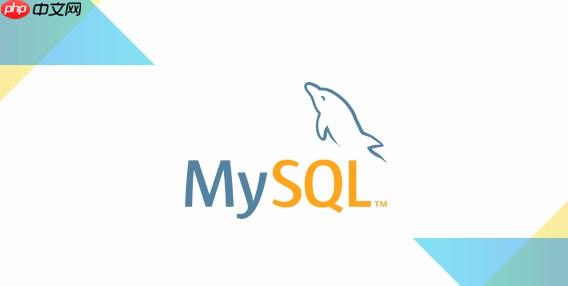
发表评论:
◎欢迎参与讨论,请在这里发表您的看法、交流您的观点。